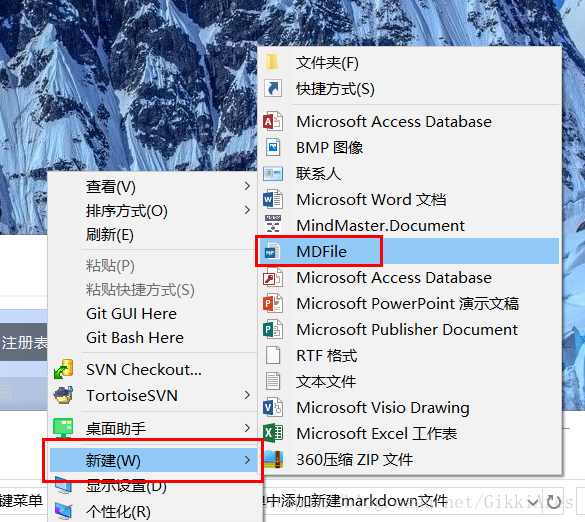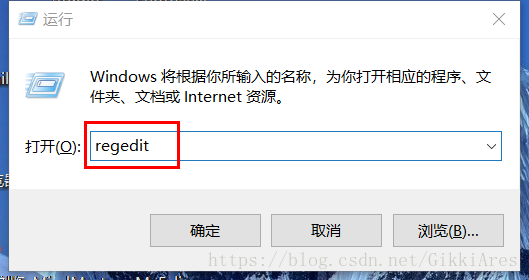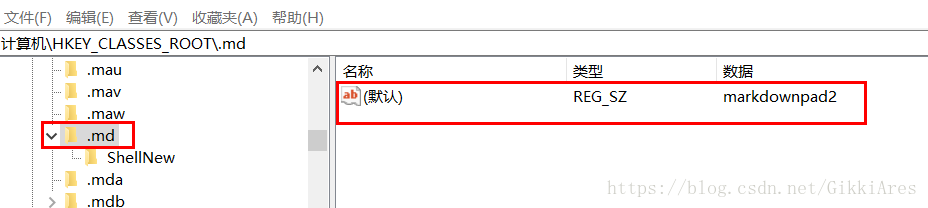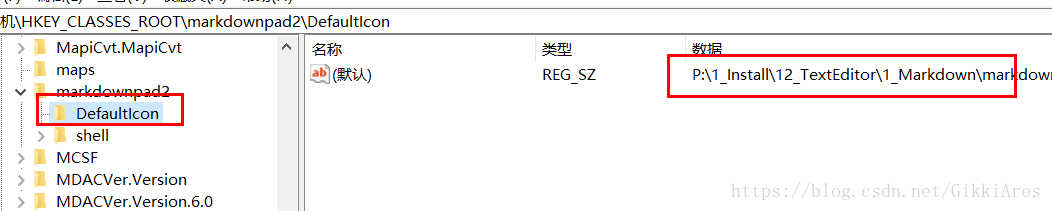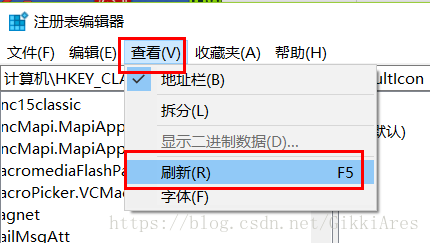版权声明:@reg GikkiAres https://blog.csdn.net/GikkiAres/article/details/83005870
文章目录
环境
windows10操作系统
效果图
手动操作步骤
1 打开注册表
1, cmd+r,打开运行对话框
2, 输入regedit,打开注册表
2 修改注册表
2.1 增加并编辑.md项
1,在[计算机\HKEY_CLASSES_ROOT]右键点击,新建->项,名字为.md
2,.md的默认值的数据为markdownpad2
2.2增加并编辑.md/ShellNew项
1,在.md项右键点击,新建->项,名字为ShellNew
2,在ShellNew项中右键点击,新建->字符串值,该值的名称为NullFile
2.3编辑markdownpad2项
1,查看[计算机\HKEY_CLASSES_ROOT]下是否有markdownpad2项,如果没有就新建。如果安装了MarkdownPad 2,会有该项的。
2,编辑markdownpad2的默认值,数据为MDFile,这一步很重要!!因为MarkdownPad2安装后自动生成的这一项的默认值为空 这一项的作用,是新建md文件后的默认名字是 新建MDFile.md网上很多教程都没提到这一点,导致最终没有达到目的
2.4编辑markdownpad2/DefaultIcon项(非必需)
1,查看markdownpad2/DefaultIcon项是否存在,如果不存在就新建。
2,DefaultIcon项的默认值,是 $(Markdownpad2安装目录)\markdownpad2-document.ico,指定了.md文件的图标,以及新建->MDFile时,右边列表的图标。
3刷新注册表
查看->刷新,
这样之后,就可以桌面右键菜单->新建->.md文件了。
扫描二维码关注公众号,回复:
4376415 查看本文章


直接导入注册表文件
新建文本文件,将以下内容复制过去,然后重命名为import.reg,然后双击导入。
或者下载import.reg,下载后双击导入。
下载地址
Windows Registry Editor Version 5.00
[HKEY_CLASSES_ROOT\.md]
@="markdownpad2"
[HKEY_CLASSES_ROOT\.md\ShellNew]
"NullFile"=""
[HKEY_CLASSES_ROOT\markdownpad2]
@="MDFile"